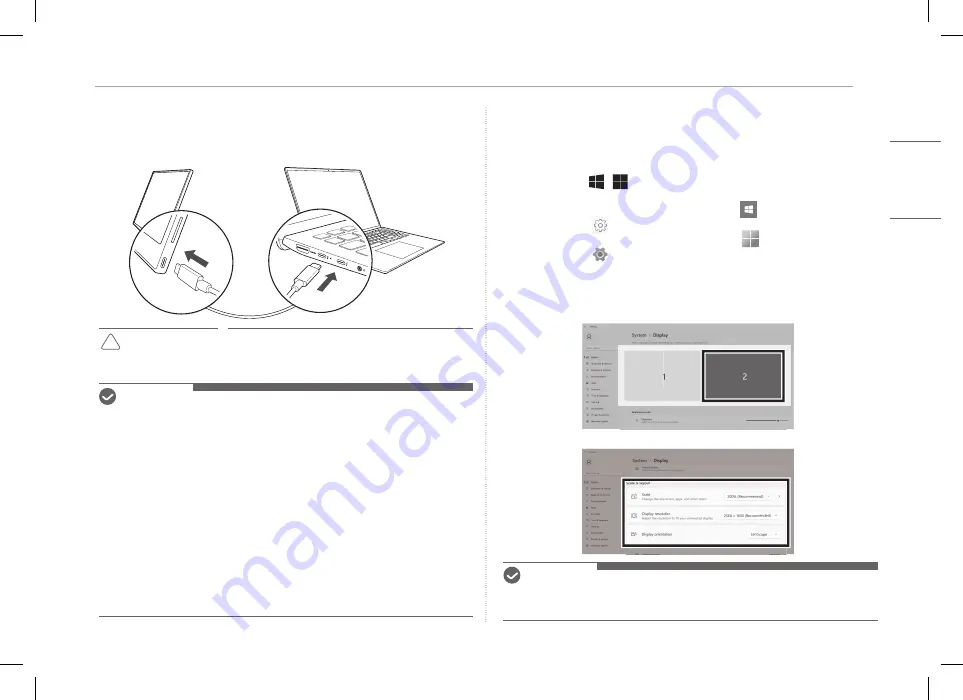
4
Connexion d’un moniteur
FR
ANÇAIS
Connexion d’un moniteur
Connectez les ports USB-C™ au moniteur et au PC à l’aide du câble USB-C™.
!
MISE EN GARDE
y
N’utilisez pas d’autre type de câble qu’un câble
USB-C™ pour effectuer cette connexion. Cela
pourrait endommager le connecteur.
REMARQUE
y
Ce produit est conçu pour n’être utilisé qu’avec un ordinateur portable. Le
périphérique à connecter au moniteur doit prendre en charge le mode alternatif
DisplayPort (Mode DP Alt) et une sortie d’alimentation (USB PD) à 7,5 W
(5 V/1,5 A) ou supérieure.
y
Le port
USB-C™ ne prend en charge qu’une seule connexion et ne prend pas en
charge les connexions multiples.
y
Utilisez le câble USB-C™ fourni avec le moniteur pour effectuer la connexion. Si
vous utilisez un câble d’un autre produit, cela peut entraîner un fonctionnement
anormal de l’écran.
y
Si le périphérique connecté au moniteur a peu de batterie, la connexion peut
être perdue.
y
Ce moniteur prend en charge la fonction plug-and-play.
(Plug-and-play : lorsqu’un périphérique est connecté à un PC, le PC reconnaît
automatiquement le périphérique connecté sans que l’utilisateur n’effectue
aucun réglage d’environnement.)
Réglage de l’écran (Mode Extension)
Si vous configurez le moniteur portable sur le Mode Extension, vous pouvez
définir le rapport d’écran et sa disposition.
1
Appuyez sur
[
/
] ou sur
[Ctrl] + [Échap] sur votre clavier pour accéder
au menu Démarrer
.
y
Windows 10 : appuyez sur le bouton Démarrer [
] puis sélectionnez les
paramètres [
].
y
Windows 11 : Appuyez sur le bouton Démarrer [
] puis sélectionnez les
paramètres [
]
sur l’écran de démarrage.
2
Lorsque l’écran des paramètres s’affiche, sélectionnez [Système] > [Affichage].
3
Windows 10 : sélectionnez [Étendre ces affichages] dans [Plusieurs affichages].
Windows 11 : sélectionnez [Étendre ces affichages].
4
Sélectionnez le moniteur 2.
5 Modifiez les paramètres à votre choix dans [Mise à l’échelle et disposition].
REMARQUE
y
L’image n’est donnée qu’à titre représentatif et peut varier en fonction de la
version de Windows et de la langue du pays.
Summary of Contents for 16MQ70 Series
Page 2: ......
Page 10: ...MEMO ...
Page 18: ...MEMO ...
Page 34: ...MEMO ...
Page 42: ...MEMO ...
Page 50: ...MEMO ...
Page 58: ...MEMO ...
Page 66: ...MEMO ...
















































